Bagaimana cara membuat daftar drop-down dari tabel tanpa duplikat di Excel?
Misalkan Anda ingin membuat daftar drop-down berdasarkan daftar tabel yang berisi beberapa nilai duplikat, bagaimana Anda bisa mengecualikan duplikat ini di daftar drop-down di Excel? Sebenarnya, ada tiga metode yang dapat membantu Anda.
Buat daftar turun bawah tanpa duplikat dengan menggunakan PivotTable
Buat daftar drop-down tanpa duplikat dengan menggunakan Hapus Duplikat
Buat daftar drop-down tanpa duplikat dengan menggunakan Kutools for Excel![]()
Buat daftar turun bawah tanpa duplikat dengan menggunakan PivotTable
Anda dapat membuat PivotTable berdasarkan tabel terlebih dahulu, lalu membuat daftar turun bawah berdasarkan PivotTable.
1. Pilih tabel, klik Menyisipkan > Tabel pivot, lalu pilih posisi untuk PivotTable baru.
 |
 |
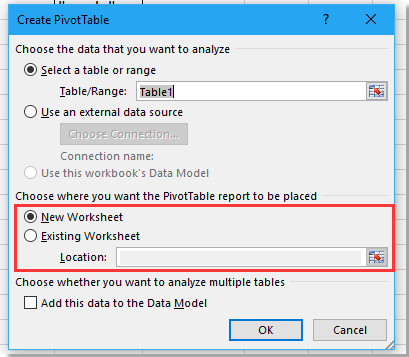 |
2. klik OK, lalu di Bidang PivotTable panel, seret kolom yang ingin Anda buat daftar drop-down berdasarkan ke Baris bagian.
3. Sekarang data daftar itu unik. Pilih sel untuk menempatkan daftar drop-down, klik Data > Validasi Data > Validasi Data.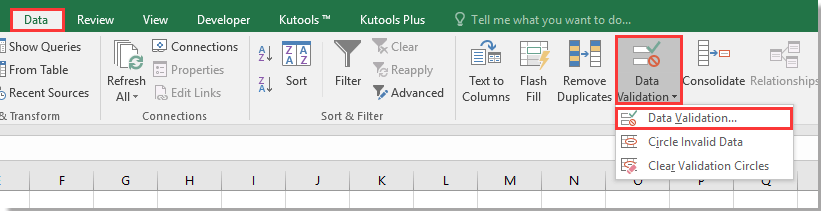
4. Dalam Validasi Data dialog, pilih Daftar in mengizinkan daftar di bawah Settings tab, pilih daftar PivotTable sebagai sumber Data.
5. klik OK. Sekarang daftar drop-down tanpa duplikat telah dibuat.
Buat daftar drop-down tanpa duplikat dengan menggunakan Hapus Duplikat
Anda juga dapat menghapus duplikat dari daftar tabel terlebih dahulu, lalu membuat daftar drop-down.
1. Pilih rentang kolom yang ingin Anda gunakan dalam tabel, tekan Ctrl + C untuk menyalinnya, dan meletakkannya ke posisi lain dengan menekan Ctrl + V.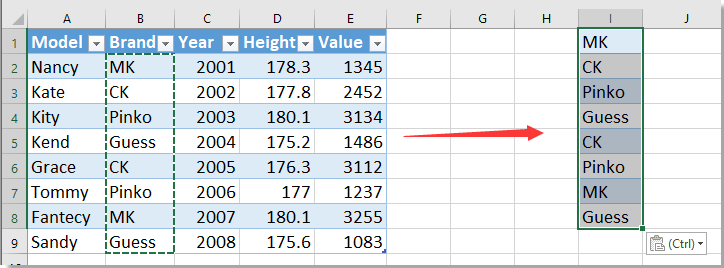
2. Kemudian tetap pilih daftar, klik Data > Hapus Duplikat.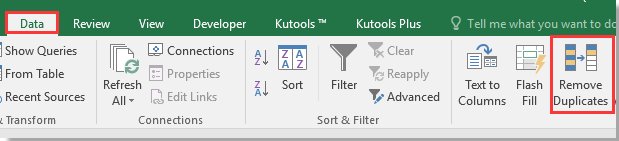
3. Dalam Hapus Duplikat dialog, centang atau hapus centang Data saya memiliki tajuk kotak yang Anda butuhkan, dan klik OK. Kemudian sebuah dialog muncul untuk mengingatkan Anda jumlah duplikat yang dihapus, klik OK.
 |
 |
 |
4. Pilih sel untuk menempatkan daftar drop-down, klik Data > Validasi Data > Validasi Data.
5. Dalam Validasi Data dialog, pilih Daftar in mengizinkan daftar di bawah Settings tab, pilih daftar baru sebagai sumber Data.
6. klik OK, lalu daftar tarik-turun dengan nilai unik telah dibuat.
Buat daftar drop-down tanpa duplikat dengan menggunakan Kutools for Excel
Jika Anda memiliki Kutools for Excel, Anda akan menyelesaikan pekerjaan ini dengan cepat.
| Kutools untuk Excel, dengan lebih dari 300 fungsi praktis, membuat pekerjaan Anda lebih mudah. |
Setelah menginstal Kutools for Excel, lakukan seperti di bawah ini:(Unduh Gratis Kutools untuk Excel Sekarang!)
1. Pilih rentang kolom yang ingin Anda gunakan di tabel, lalu klik Kutools > Select > Select Duplicate & Unique Cells.
2. Pada dialog popping, periksa All unique (Including 1st duplicates) pilihan, klik Ok, lalu sebuah dialog muncul untuk mengingatkan Anda jumlah nilai yang dipilih. Klik OK.
 |
 |
 |
3. Sekarang tekan Ctrl + C untuk menyalin data yang dipilih, dan pergi ke posisi lain untuk menekan Ctrl + V untuk menempelkannya.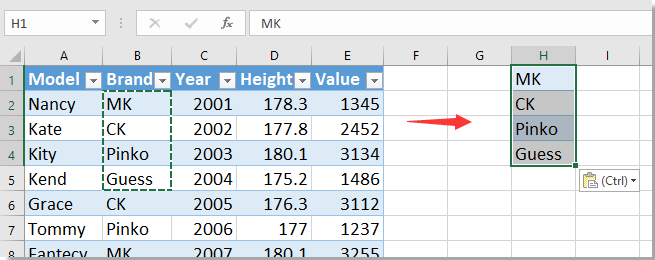
4. Pilih sel untuk menempatkan daftar drop-down, klik Data > Validasi Data > Validasi Data.
5. Dalam Validasi Data dialog, pilih Daftar in mengizinkan daftar di bawah Settings tab, pilih data unik yang disalin sebagai sumber Data.
6. Lalu klik OK, daftar tarik-turun unik dibuat.
Pilih Sel Duplikat & Unik
Alat Produktivitas Kantor Terbaik
Tingkatkan Keterampilan Excel Anda dengan Kutools for Excel, dan Rasakan Efisiensi yang Belum Pernah Ada Sebelumnya. Kutools for Excel Menawarkan Lebih dari 300 Fitur Lanjutan untuk Meningkatkan Produktivitas dan Menghemat Waktu. Klik Di Sini untuk Mendapatkan Fitur yang Paling Anda Butuhkan...

Tab Office Membawa antarmuka Tab ke Office, dan Membuat Pekerjaan Anda Jauh Lebih Mudah
- Aktifkan pengeditan dan pembacaan tab di Word, Excel, PowerPoint, Publisher, Access, Visio, dan Project.
- Buka dan buat banyak dokumen di tab baru di jendela yang sama, bukan di jendela baru.
- Meningkatkan produktivitas Anda sebesar 50%, dan mengurangi ratusan klik mouse untuk Anda setiap hari!
